 Pour les films
Pour les films Pour les documents opaques (documents et photos)
Pour les documents opaques (documents et photos)Comment faire
Pour les films
Pour les documents opaques (documents et photos)
Cette section explique comment effectuer les réglages appropriés aux documents originaux que vous souhaitez numériser.
Pour effectuer les réglages appropriés à la numérisation de films en Mode professionnel, procédez comme suit.
 | Placez les films dans le scanner. Si nécessaire, reportez-vous à la section ci-dessous. |
 | Chargement et mise en place de vos documents originaux |
 | Lancez EPSON Scan et sélectionnez ensuite le Mode professionnel. Pour plus de détails sur la sélection du mode de numérisation, reportez-vous à la section Modification du mode de numérisation. |
La fenêtre ci-dessous s'affiche.
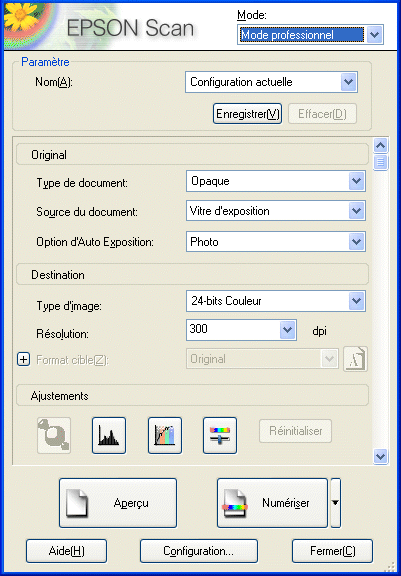
 | Indiquez les paramètres Original correspondant à vos films. |
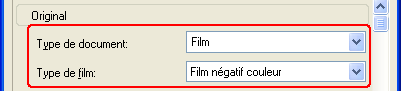
|
Type de document |
Film |
|
Type de film |
Sélectionnez un type de film dans la liste Type de film. |
 | Indiquez les paramètres Destination correspondant au fichier image résultant souhaité. |
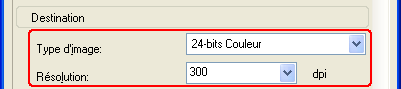
|
Type d'image |
Sélectionnez un type d'image approprié dans la liste Type d'image. |
|
Résolution |
Sélectionnez une résolution appropriée dans la liste Résolution. |
Lorsque vous indiquez une résolution élevée, le nombre de pixels des données augmente et la texture de l'image numérisée s'affine. La taille des données augmente cependant en même temps que la résolution. Vous devez donc indiquer une résolution adaptée à l'utilisation envisagée de l'image numérisée.
Le tableau suivant indique la résolution la plus adaptée en fonction de l'utilisation envisagée pour les images numérisées.
|
Utilisation envisagée |
Résolution |
|
Envoi de courrier électronique |
96 à 150 dpi |
|
Impression |
300 dpi |
|
Archivage |
300 dpi |
 | Cliquez sur Aperçu pour afficher un aperçu des images. |
Si vous utilisez un document de format moyen, vous devez définir la taille du film sous l'onglet Taille du film de la boîte de dialogue Configuration.
 | Indiquez le format de sortie des images numérisées à l'aide du paramètre Format cible et, si nécessaire, définissez les paramètres Ajustements (il est possible que vous deviez faire défiler l'écran jusqu'en bas). Pour plus de détails, reportez-vous à la section Création de reproductions magnifiques. |
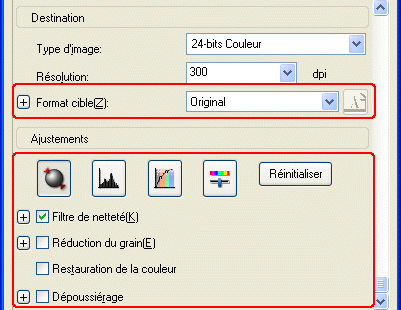
 | Vous pouvez améliorer la qualité de l'image numérisée en supprimant les traces de poussière ou en réduisant les grains. Suivez les instructions de la section Dépoussiérage des films ou de la section Réduction du grain présent sur l'image numérisée. |
 | Cliquez sur Numériser. EPSON Scan lance la numérisation. |
Les images numérisées sont envoyées à l'application ou enregistrées dans le dossier spécifié.
Pour effectuer les réglages appropriés à la numérisation de documents opaques en Mode professionnel, procédez comme suit.
 | Placez les documents originaux dans le scanner. Si nécessaire, reportez-vous à la section ci-dessous. |
 | Chargement et mise en place de vos documents originaux. |
 | Lancez EPSON Scan et sélectionnez ensuite le Mode professionnel. Pour plus de détails sur la sélection du mode de numérisation, reportez-vous à la section Modification du mode de numérisation. |
 | La fenêtre de paramétrage s'affiche. Reportez-vous à l'illustration et au tableau ci-dessous pour définir les paramètres correspondant à votre document. |
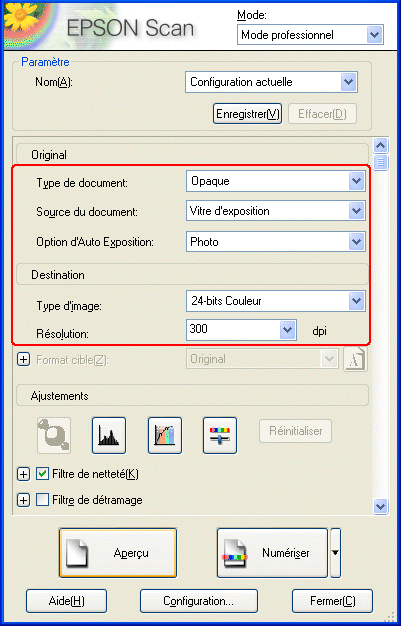
|
Original |
Type de document |
Opaque |
|
Source du document |
Vitre d'exposition |
|
|
Type d'exposition automatique |
Sélectionnez le type approprié : Document ou Photo. |
|
|
Destination |
Type d'image |
Sélectionnez un type d'image approprié. |
|
Résolution |
Sélectionnez une résolution appropriée. Reportez-vous à la section Sélection d'une résolution appropriée. |
|
|
Format cible |
Ce paramètre sera défini ultérieurement. |
|
|
Ajustements |
Ce paramètre sera défini ultérieurement. |
|
| Remarque |
|
 | Cliquez sur Aperçu pour afficher un aperçu des images. |
 | Indiquez le format de sortie des images numérisées à l'aide du paramètre Format cible et, si nécessaire, définissez les paramètres Ajustements Pour plus de détails, reportez-vous à la section Création de reproductions magnifiques. |
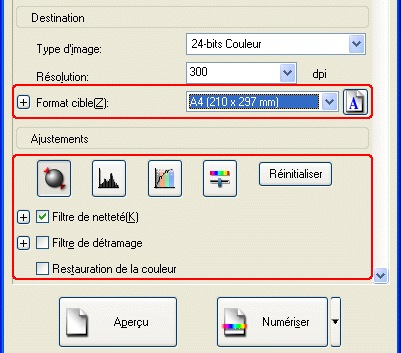
 | Cliquez sur Numériser pour lancer la numérisation. |
Les images numérisées sont envoyées à l'application ou enregistrées dans le dossier spécifié.
Lorsque vous indiquez une résolution élevée, le nombre de pixels des données augmente et la texture de l'image numérisée s'affine. La taille des données augmente cependant en même temps que la résolution. Vous devez donc indiquer une résolution adaptée à l'utilisation envisagée de l'image numérisée.
Le tableau suivant indique la résolution la plus adaptée en fonction de l'utilisation envisagée pour les images numérisées.
|
Utilisation envisagée |
Résolution |
|
Envoi de courrier électronique |
96 à 150 dpi |
|
Reconnaissance optique des caractères (OCR) |
300 dpi |
|
Impression |
300 dpi |
|
Archivage |
300 dpi |
|
Envoi de télécopies |
200 dpi |
 Précédent |
 Suivant |